huluをテレビの大画面で、迫力のある映画やドラマを見たいですよね。
今回は「huluをテレビで見る方法」と「絶対に必要なもの」をご紹介します。動画配信サービスをテレビで見る方法がいまいち分からないという人は、読んでみてください。
モンちゃるがおすすめする「なるべく簡単で安く済む方法」をササッと見たい人は、こちらから見てください。また、対応テレビの型番などの詳細も載せているので、自宅にある物とチェックしておくと安心です。
huluをテレビを見るために絶対に必要なもの
huluをテレビを見るために必要なものは3つあります。
ここも基本的なことですが、そもそもhuluに対応した端末が自宅にあったとしても、以下の必要なものがなければテレビで見ることはできません。
- テレビ
- インターネット環境
- hulu対応端末
単純に、テレビがないと画像を大画面モニターに映せません。また、インターネット環境がないと対応端末とテレビを繋ぐことができません。そして、スマートテレビを持っていない人の場合、hulu対応の端末がないとhuluの動画を受信できません。ザックリとこんな感じです。
では、もう少し詳しく見てみます。
テレビ
hulu対応のスマートテレビ(アンドロイド内蔵テレビ)または、テレビの後ろにHDMI端子が付いているテレビのどちらかが必要です。多くの家庭では、スマートテレビでない普通の地デジ対応のテレビだと思います。その場合は、HDMI端子の有無が大切です。

上の写真のように、テレビの後ろ側に「HDMIのロゴ」と「HDMI端子」があればOKです。また、HDMI端子の空きは1つあれば問題ありません。
地上デジタル放送になってから地デジ対応のテレビに買い替えた人がほとんどだと思います。私も何年も前に変えた安物のテレビを使用していますが、後ろにHDMI端子がさせる構造になっています。不安な人は、自宅にあるテレビの後ろを確認してみましょう。
インターネット環境
次に、インターネット環境が必要です。これが無いとhuluの動画を受信できないので必須です。よくある質問で「スマホだけで見れませんか?」と聞かれますが、公式サイトいわく「視聴できません。」ということです。
インターネットが自宅に引かれている、またはWi-Fi環境がなければテレビで見ることができません。
hulu対応端末
huluを受信して大画面へ出力する端末が必要です。hulu対応端末といっても幅広いですが、わかりやすい例でいうとAmazonが販売している「Fire TV Stick」やGoogleが発売している「Chromecast」、またはhulu対応の「ゲーム機」や「レコーダー」などのことを言います。
一応、スマホであればhuluを見ることができますが、大画面に出力する端末ではありません。スマホ画面を映し出す「キャスト機能」を使うにしても、結局は対応端末である「Chromecast」などが必要になります。
スマートテレビをお持ちの人は、このデバイスの代わりをスマートテレビ自体がしてくれるので必要ありません。次でもっと詳細を解説していきます。
huluをテレビ画面で見る4つの方法

ここからは、huluに登録済みで、HDMI端子付きのテレビがあり、インターネット環境もある前提で話していきます。
基本的にhuluをテレビ画面で見る方法は、先ほど紹介した「huluに対応した端末」が必要です。この対応端末にも種類が豊富にあり、以下の4つの方法から選ぶことでテレビ画面で出力することができます。
- デバイス
- ゲーム機
- ブルーレイレコーダー
- スマートテレビ
基本的には、huluに対応している「デバイス、ゲーム機、レコーダー、スマートテレビ」のいずれかがあれば、テレビで見ることが可能です。では、huluに対応している端末の詳細(対応機種や型番)を見ていきましょう。
デバイス(メディアプレイヤー)を使う
- Apple TV(アップル TV)
- Fire TV Stick(ファイヤースティック TV)
- Chromecast(クロームキャスト)
- Nexus Player
- Air Stick
- AQUOSココロビジョンプレーヤー
- セットトップボックス(STW2000)
hulu対応デバイスは上記の7種類。メジャーどころはAmazonの「Fire TV Stick」、Googleの「Chromecast」、Appleの「Apple TV」ですね。Fire TV StickやChromecastなど第1世代、第2世代などと複数が売られていますが、ほぼ全てで対応しています。下に詳細対応モデルの名称を一覧で書いているので、購入時の参考にしてください。
hulu対応の端末名称
Apple TV(第2世代),Apple TV(第3世代),Apple TV(第4世代),Apple TV 4K,Amazon Fire TV(第2世代)Amazon Fire TV(第3世代)Amazon Fire TV Stick(第1世代),Amazon Fire TV Stick(第2世代),Amazon Fire TV Stick 4K,Chromecast(第1世代),Chromecast(第2世代),Chromecast(第3世代),Chromecast Ultra,Nexus Player,Air Stick,Air Stick 4K,AQUOSココロビジョンプレーヤー,Android TV搭載モデル セットトップボックス(STW2000)
※インターネット接続が必要です。

ゲーム機を使う
- PlayStation 4
- Wii U
hulu対応ゲーム機は上記の2種類のみ。以前はプレステ3なども対応していましたが、現在huluに対応しているのはプレステ4とwii Uのみとなります。
hulu対応のゲーム機
すべてのPlayStation 4、Wii Uで対応しています。
※インターネット接続が必要です。
※HDMI端子がHDCPに対応しているテレビまたはディスプレイに、HDMIケーブルで接続する必要があります。
※アナログ出力、VGA/DVIケーブルでの接続は対応していません。また、変換コネクタを使っての接続も動作保証外となります。
ブルーレイレコーダー/プレーヤー
- Sonyブルーレイプレーヤー
- Panasonicブルーレイレコーダー
hulu対応レコーダー/プレイヤーは上記の2社です。これらをお持ちの方は、huluを大画面のテレビで見ることができます。また、各ブルーレイレコーダーの対応型番が以下になるので、自宅にある端末が該当しているか確認してみてください。
Sonyの対応型番
UBP-X700,UBP-X800,BDP-S6700,BDP-S1500,BDP-S6500,BDP-S1200, BDP-S6200
Panasonicの対応型番
DMR-BG2050, DMR-BRG2050, DMR-BRG3060, DMR-BRX2050, DMR-BX2050, DMR-SCZ2060, DMR-SUZ2060, DMR-UBX4050,DMR-UBX7050, DMR-UBZ2060, DMR-UX4050, DMR-UX7050, DP-UB32, DP-UB9000,BRG1030, BRG2030, BRX2030, BX2030, UBX4030, UBX7030, UBZ1030, UBZ2030, UX4030, UX7030,BRG2020, BRX2020, BRX4020, BRX7020, BRZ1020, UB90, UB900, UBZ1020, UBZ2020,BRG2010, BRX2000, BRX4000, BRX6000, BRZ1010, UBZ1,BRW500, BRW1000, BRZ1000, BRZ2000, BXT870, BXT970, SW2000
※インターネット接続が必要です。
スマートテレビ(Android TV搭載モデル)を使う
- Sonyの対応テレビ
- Panasonicの対応テレビ
- SHARPの対応テレビ
hulu対応スマートテレビは上記の3社です。ソニーの「BRAVIA(ブラビア)」、パナソニックの「VIERA(ビエラ)」、シャープの「AQUOS(アクオス)」などのスマートテレビ(Android TV搭載モデル)がそれぞれhuluに対応しています。スマートテレビとは、Androidが内蔵されているテレビのことで、スマホと同じようにテレビにアプリをインストールして動画配信サービスを利用することができます。
スマートテレビの弱点として、動作というか表示がもっさりしてて遅いです。逆に、対応したデバイスの方が操作性が良く、動作もサクサク軽いのでそちらを購入する人も多いですね。
スマートテレビの型番は、以下を参照してください。
Sonyの対応型番
Android TV搭載モデル(A8F,A9F,X7500F,X8500F,X9000F,Z9F,A1,X8000E,X8500E,X9000E,X9500E,X7000D,X8300D,X8500D,X9300D,X9350D, Z9D,W870C,X8000C,X8500C,X9000C,X9300C,X9400C),W730C,W700C,W950B,W500A,W600B,W700B,W800B,W900B,W920A,X8500B,X9200B,X9500B,W600A,W650A,W802A,W900A,X8500A,X9200A
Panasonicの対応型番
GX850,GX750,FX600,FX750,FX780,FX800,FZ950,FZ1000,FX500,ES500,EX600,EX750,EX780,EX850,EZ950,EZ1000,DX600,DX750,DX770,DX800,DX850,DX950,CS600,CS650,CX700,CX800,CX800N,AS600,AS630,AS650,AS800,AX700,AX800,AX800F,AX900,AX900F,ポータブルTV:UN-15CTD8,UN-15TD8,UN-15TDX7,UN-15TX7,UN-19CFB8,UN-19FB8,UN-19Z1
※UN-15TDX7/UN-15TX7は、付属のモニター部からは視聴できません。付属のチューナー部を別のテレビに接続しご視聴をお楽しみください。
SHARPの対応型番
Android TV搭載モデル(AJ1, AM1, AU1, AN1, AX1, AW1,UH5, US5), BH35, U45, US4, US45, W5,BH30, BK40, BTV-3201D, BW30, HW35, U40, US40, W35, XD45,BH30, BW30, U30, US30, W30, XD35, XG35, XU30
※インターネット接続が必要です。
※リアルタイム配信はAndroid TV搭載モデルのみ対応しています。
※シリーズ名は型番表記の一部。(例:○○-○○○DX600)
huluをなるべく簡単で安く、テレビで見るおすすめな方法

huluをテレビ画面で見る方法もたくさんあります。そんな中で、当サイト「モンちゃる」が「なるべく簡単で安くテレビで見るおすすめな方法を1つだけ選ぶとしたらこれ!」っていうものを紹介します。
そのおすすめは、Amazonの「Fire TV Stick」を使う方法です。
この「Fire TV Stick」自体も新旧合わせて3種類あるのですが、その中でも、「Fire TV Stick - Alexa対応リモコン(第2世代)付属」が特におすすめです。
- Fire TV Stick(第1世代)
- Fire TV Stick(第2世代)←これおすすめ!
- Fire TV Stick(4K対応)
この「Fire TV Stick」があれば、最新のテレビ、レコーダー、ゲーム機を持っていない人でも対応可能なことと、テレビの後ろにHDMI端子さえ付いていればhuluが見られる。という理由からです。また、設置方法もとても簡単でコスパにも優れています。
Fire TV Stickを選んだ理由

ここからは、選んだ理由を書いておきます。まずhulu対応の端末としてみんなが悩むのが「Apple TV」、「Fire TV Stick」、「Chromecast」の3つの製品です。
この3社で比較すると、まず「Apple TV」は価格的に約1万円以上し、最新の4K対応の端末だと約2万円するので却下。残りの2つは似たような価格で売られています(約4千円~1万円)。なので、Apple TV以外の2つがコスパ良いです。

次に、「Fire TV Stick」と「Chromecast」を比べます。
Googleの「Chromecast」は、スマホをキャスト(スマホ画面をそのまま映す機能)が出来るのでリモコンが付いておらず、操作はスマホからになります。このChromecastのメリットは、スマホ操作なので文字が打ちやすく、動画検索がしやすいところです。デメリットは、スマホでも動画を再生していなければならないということと、テレビの音量や電源ボタンはスマホでは操作できないこと。そもそもスマホを持っていない人は対象外になります。
一方、Amazonの「Fire TV Stick」は、リモコンが付属しており、スマホは関係なく単純にリモコン操作のみで完結します。このFire TV Stickのメリットは、操作性に優れているので直感的に誰でも操作できる、動作がサクサク、動画を見ながらスマホをいじれること。デメリットは、動画検索がスマホに比べしにくいことです。
どちらも一長一短なのですが、このAmazonのリモコンがめちゃめちゃシンプルで使いやすく、どんな人でもこの手のリモコンは便利だと思います。

また、Amazonの「Fire TV Stick(第2世代)」を選んだ理由は、1つ前の旧モデルである「Fire TV Stick(第1世代)」だとリモコンに電源ボタンと音量ボタンが付いていません。操作性がわるくなるので、第1世代は却下しました。
次に「Fire TV Stick(4K対応)」の最新モデルは第2世代に比べ、値段が2千円高いです。値段が高い分、4Kに対応しています。ですが、4Kのきれいな画質で動画を楽しむためには、4K対応テレビ、4K対応動画、4K対応端末でなければなりません。huluの動画はHD画質で4K対応していないので意味がありませんね。まだまだ4K対応の動画配信サービスも少ない状況なので、無理して最新版を買わなくても大丈夫です。
すでに4K対応テレビをお持ちのひとであれば、最新版の「Fire TV Stick(4K対応)」を購入しても良いと思います。

huluをテレビで見ることに関するQ&A
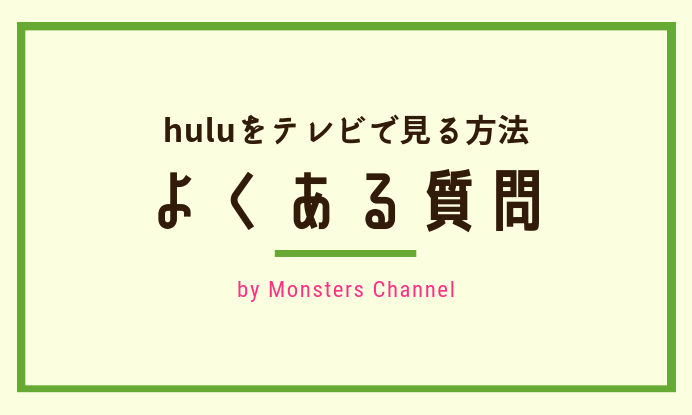
huluをテレビで見ることに関するQ&Aを載せておきます。huluをテレビで見ることに困っている人は、読んでみてください。
インターネット(Wi-Fi)環境が無くてもテレビで見れますか?
いいえ、見れません。デバイス、ゲーム機、スマートテレビいずれにしろWi-Fi環境がなければ視聴
テレビとネットを繋ぐにはどうすればいい?
対応端末が必要です。普通のテレビであれば、Amazonの「Fire TV Stick」や「Chromecast」、「ゲーム機」などが必要。これら対応端末をTVに接続すると、すぐに設定画面がテレビモニターに映し出され、アカウントの設定と共にWi-Fi設定もしていきます。インターネットと端末の接続が完了すれば、端末がhuluとテレビを繋げて動画をテレビで楽しむことができます。ゲーム機なども同様です。
hulu対応テレビがあれば無料で見れる?
無料では見られません。hulu対応テレビ(スマートテレビ)があったとしても、別途huluに登録する必要があります。登録の際に、支払方法を選択します。
対応テレビが無いと見れない?
対応テレビが無いと視聴できません。対応テレビとは、スマートテレビ(アンドロイド内蔵テレビ)やHDMI端子付きテレビのことです。スマートテレビ以外の場合は、別途huluの対応端末も必要です。
スマホ・タブレット・パソコンからケーブルを経由してテレビへ出力できる?
できません。スマホのAndroid、iPhoneやiPad、タブレット、パソコンなどから、HDMIケーブルを利用して大画面でhulu動画を見ることはできません。
テレビの後ろにDVI-D端子しかないんだけど見れる?
変換アダプタ、または変換ケーブルを使用すればテレビで見れます。「Fire TV Stick」や「Chromecast」をテレビの後ろにさす時にHDMI端子が必要になります。しかし、DVI-D端子(HDCP対応)しかない場合は、変換器を使用することでさせるようになります。
※HDMIはメス、DVI-Dはオス。
まとめ
- テレビ(HDMI端子付き)
- インターネット環境
- Fire TV Stick(第2世代)
多くの人は上記があれば、簡単にテレビで動画を見ることができます。huluをテレビの大画面で見る方法は、huluに対応した端末を使いましょう。
大画面で見れるようになると、かなり快適になるので映画は特におすすめです。



